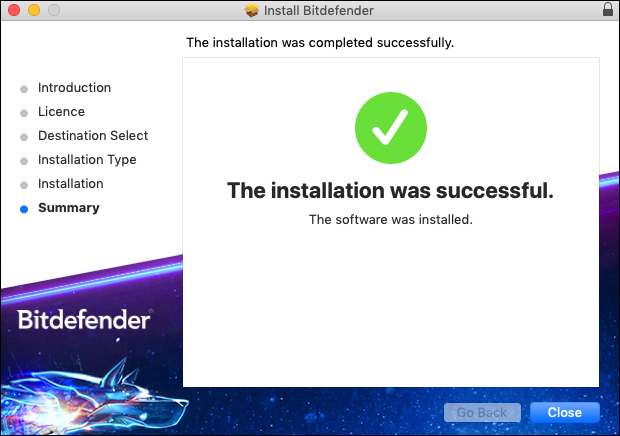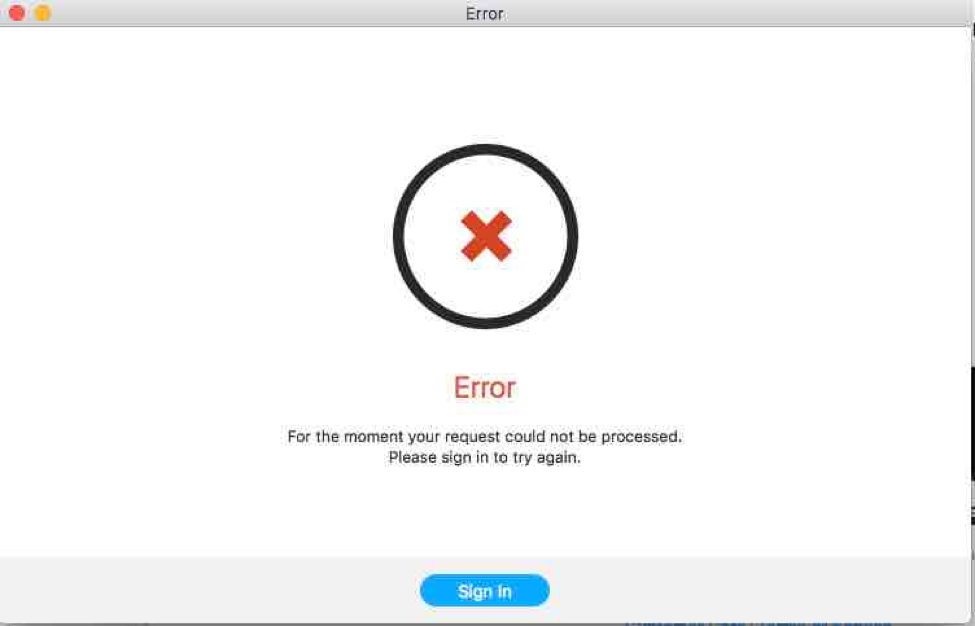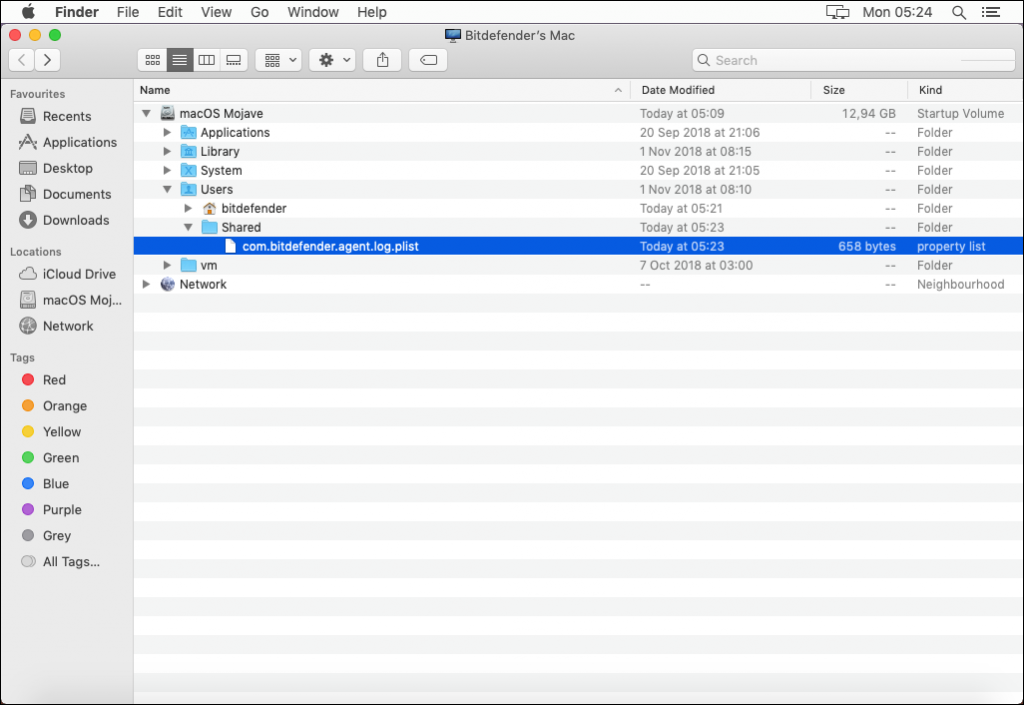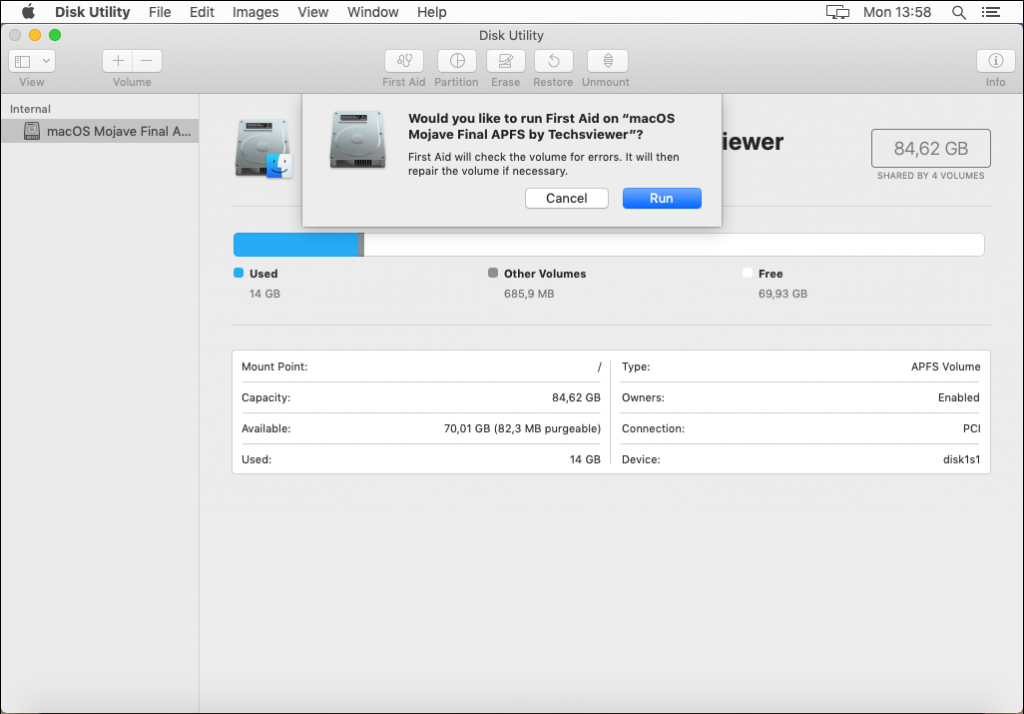Quando apenas o Agente Bitdefender estiver instalado, você pode encontrar um dos seguintes problemas:
A. A janela de instalação diz A instalação foi bem-sucedida, mas
• O instalador do Bitdefender (passo 10 no artigo de instalação) nunca aparece e o Antivirus for Mac não consta na sua pasta de aplicativos.
• O instalador do Bitdefender está travado em Baixando, Descarregando ou Instalando.
B. O instalador diz A instalação foi bem-sucedida, mas você recebe uma notificação no canto superior direito da sua tela dizendo A instalação falhou. Tente reinstalar pelo site.
C. A instalação é bem-sucedida, o módulo está baixado, mas é solicitado que você entre com sua conta e você recebe esta mensagem: ERRO. Neste momento o seu pedido não pode ser processado. Acesse sua conta para tentar novamente.
Em todas as situações acima, prossiga com os passos listados abaixo:
1. Faça uma captura de tela exibindo a mensagem de erro. Precisaremos dessa captura depois, caso você abra uma incidência com a Bitdefender. Você pode fazer uma captura de tela seguindo as instruções apresentadas neste artigo.
2. Baixe o arquivo com.bitdefender.agent.log.plist neste local e copie-o na pasta /Users/Shared/. Isso gerará registros de agente que nos ajudarão a identificar o problema.
3. Reinicie seu Mac em Inicialização Segura, conforme descrito neste artigo.
4. Use o Utilitário de Disco e execute um Reparador para verificar seu disco em busca de erros e repará-los.
• Vá em Aplicativos > Utilitários e abra o Utilitário de Disco.
• Selecione seu disco de inicialização (Macintosh HD) e clique em Reparador
5. Vá à pasta Aplicativos e abra a pasta do Bitdefender, depois dê um clique duplo no arquivo BitdefenderUninstaller para desinstalar o Antivirus for Mac. Você pode ver mais detalhes neste artigo.
6. Reinicie seu Mac no modo normal e certifique-se de que você tem uma conexão com a internet estável. A causa mais comum para os três problemas descritos no início deste artigo é uma conexão com a internet lenta ou instável. Se você usa Wi-Fi, certifique-se de que tem um bom sinal ou mude para uma conexão a cabo.
Desabilite configurações de proxy e firewall do Mac seguindo estes passos:
• Abra Preferências do Sistema
• Vá a Rede e selecione sua conexão ativa
• Clique em Avançado e selecione a aba Proxies
• Na seção “Selecionar um protocolo para configurar”, desmarque todas as caixas
• Selecione a aba DNS e use o botão “+” (situado à esquerda) para adicionar os seguintes endereços: 8.8.8.8 e 8.8.4.4
• Clique em OK e depois em Aplicar
• Volte para as Preferências do Sistema e abra Segurança e Privacidade
• Vá à aba Firewall: se estiver ativado, clique no cadeado (no canto inferior esquerdo), insira sua senha de administrador e selecione “Desligar firewall”.
Desabilite quaisquer aplicativos terceiros de firewall ou aplicativos de monitoramento de rede (como Little Snitch)
NOTA: Quando você instalar com êxito o Bitdefender Antivirus for Mac, poderá reativar o Firewall e outros aplicativos. Apenas lembre-se de dar permissão a todas as conexões do Bitdefender
7. Tente novamente para instalar o Bitdefender Antivirus for Mac. Confira o artigo de instalação para mais detalhes.
8. Se o problema persistir, abra uma incidência do Bitdefender ou responda à que você já abriu e envie-nos:
• A captura de tela que você fez no passo 1
• Se no passo 7 você recebeu outra mensagem de erro, faça uma captura de tela disso também e envie-a.
• Um registro BitdefenderProfiler_output.zip gerado com BDProfiler.tool. Você pode ver como fazer isso neste artigo:
Como gerar um registro BDProfiler
• Mais detalhes sobre sua conexão com a internet e aplicativos terceiros de firewall que você possa ter instalado (veja o passo 6)
• Os arquivos com.bitdefender.agent.log e com.bitdefender.credentials.log deste local:
/Library/Logs/Bitdefender/agent